Dễ dàng tạo sticker Zalo độc lạ với zSticker AI hoặc Zamoji
Cách tạo sticker trên Zalo rất đơn giản với tính năng zSticker AI hoặc ứng dụng Zamoji, giúp bạn tạo ra những sticker cá nhân hóa chỉ trong vài bước. Việc này không chỉ giúp bạn thể hiện phong cách riêng mà còn làm cuộc trò chuyện thêm sinh động và thú vị. Cùng Thành Trung Mobile tìm hiểu cách thực hiện chi tiết!

2 Cách tạo sticker trên Zalo
Dưới đây là 2 cách tạo sticker trên Zalo cùng zSticker AI hoặc ứng dụng Zamoji:
Tạo sticker trên Zalo bằng AI cùng zSticker (tính năng tích hợ sẵn trên Zalo)
Để tự tạo sticker cá nhân hóa trên Zalo, bạn chỉ cần sử dụng tính năng zSticker AI tích hợp sẵn trong ứng dụng. Tính năng này giúp bạn nhanh chóng tạo ra những sticker độc đáo với sự hỗ trợ của trí tuệ nhân tạo, mang lại trải nghiệm thú vị và sáng tạo.
Hướng dẫn tạo sticker Zalo:
- Mở ứng dụng Zalo > Tìm kiếm "zSticker AI" trên thanh tìm kiếm Zalo > Chọn mục zSticker AI.
- Lựa chọn biểu cảm, ngoại hình và hành động cho sticker của bạn > Nhấn "Tạo sticker".
- Lưu sticker và gửi cho bạn bè qua tin nhắn.

Với zSticker AI, bạn có thể tạo sticker độc đáo không giống ai, dễ dàng sử dụng và chia sẻ ngay lập tức.
Tạo sticker trên Zalo từ Zamoji (hỗ trợ trên IOS)
Để tạo sticker trên Zalo từ ảnh khuôn mặt, bạn cần sử dụng ứng dụng Zamoji, hiện chỉ có sẵn trên App Store. Với ứng dụng này, bạn có thể tạo ra những sticker cá nhân hóa, phản ánh chính xác khuôn mặt của mình một cách dễ dàng.
Hướng dẫn tạo sticker Zalo từ ảnh khuôn mặt:
- Tải ứng dụng Zamoji từ App Store.
- Đăng nhập vào Zamoji bằng tài khoản Zalo hoặc Facebook > Chọn "Tạo Sticker".
- Chọn ảnh từ thư viện hoặc chụp ảnh mới, điều chỉnh khuôn mặt và kiểu tóc, sau đó nhấn "OK".
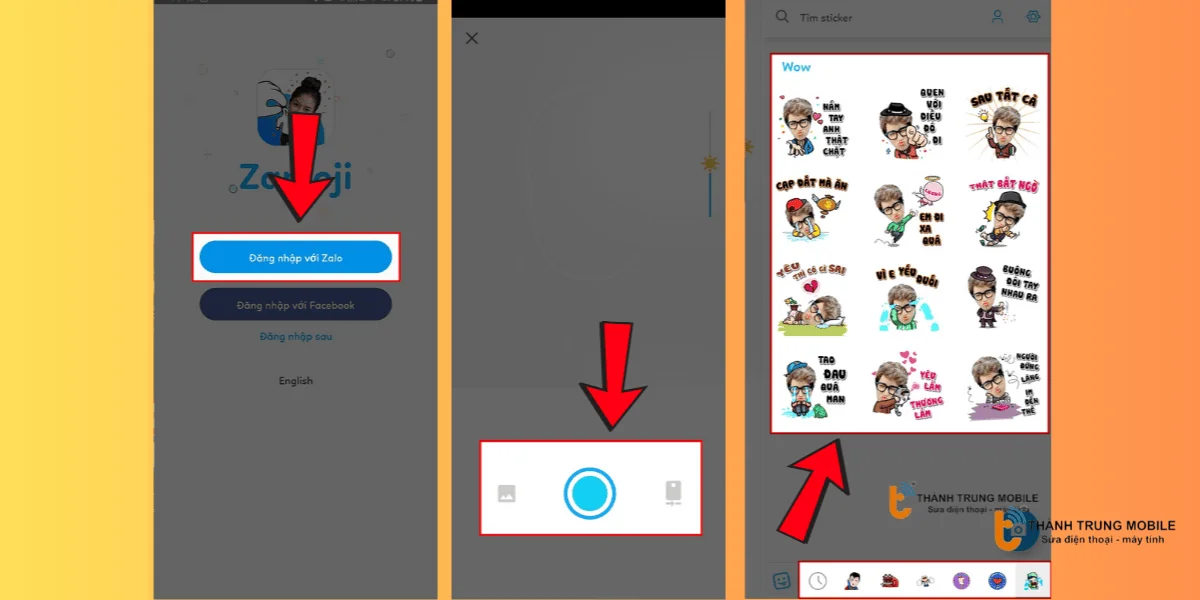
Với Zamoji, bạn có thể tạo sticker độc đáo và không giống ai, chia sẻ ngay với bạn bè trên Zalo.
Tại sao nên tạo sticker trên Zalo?
Tạo sticker trên Zalo giúp bạn thể hiện phong cách cá nhân, truyền tải cảm xúc và tăng tính tương tác trong cuộc trò chuyện. Điều này làm cho việc nhắn tin trở nên thú vị, gần gũi và dễ dàng kết nối với người khác hơn.
Lợi ích khi tạo sticker trên Zalo:
- Thể hiện phong cách cá nhân: Tạo sticker độc đáo từ hình ảnh cá nhân hoặc vẽ các nhân vật phản ánh cá tính riêng.
- Thông điệp trực quan: Sticker giúp thay thế biểu cảm trong cuộc trò chuyện, làm nó thêm sinh động.
- Tăng tính tương tác: Giúp cuộc trò chuyện trở nên vui vẻ, thú vị, và dễ dàng tạo kết nối.
Tạo sticker Zalo không chỉ giúp cuộc trò chuyện thêm sinh động mà còn phản ánh được cá tính của bạn.
Mẹo tạo Sticker trên Zalo đẹp
Để tạo sticker trên Zalo đẹp, bạn cần chú ý đến các yếu tố như hình ảnh sắc nét, biểu cảm sinh động và sự sáng tạo trong việc lựa chọn phụ kiện hoặc trang phục cho sticker của mình. Những sticker đẹp không chỉ thu hút người nhận mà còn thể hiện phong cách cá nhân.
Mẹo tạo sticker:
- Chọn ảnh chất lượng cao để đảm bảo sticker không bị mờ khi thu nhỏ.
- Tùy chỉnh biểu cảm và ngoại hình sao cho sinh động, phù hợp với nội dung bạn muốn truyền tải.
- Thử nghiệm với các kiểu tóc, phụ kiện để tạo điểm nhấn cho sticker.
Những mẹo này sẽ giúp bạn tạo ra sticker Zalo đẹp, độc đáo và dễ dàng chia sẻ với bạn bè.
Xem thêm các thủ thuật khác về Zalo:
- Cách gửi tin nhắn hàng loạt trên Zalo miễn phí, cực dễ
- Zalo bị hack phải làm sao? Cách lấy lại tài khoản ngay
- Cách lấy lại tài khoản Zalo bị vô hiệu hóa nhanh, an toàn
- Cách theo dõi Zalo người khác mà không bị phát hiện
- Cách xóa ảnh đại diện Zalo trên điện thoại cực dễ, không bị lỗi
- Cách xem danh sách chặn Zalo nhanh, chính xác nhất
- Hướng dẫn xuống dòng trong Zalo trên điện thoại và máy tính
- Cách ghim và bỏ ghim tin nhắn trên Zalo (điện thoại, máy tính)
- Cách xem lại tin nhắn ẩn khi quên mã PIN Zalo nhóng chóng
Một số câu hỏi thường gặp về cách tạo sticker trên Zalo
Dưới đây là những câu hỏi thường gặp giúp bạn hiểu rõ hơn về các bước tạo sticker trên Zalo, từ việc sử dụng tính năng zSticker AI đến việc tạo sticker từ ảnh cá nhân.
Cách tạo sticker trên Zalo bằng AI như thế nào?
Mở ứng dụng Zalo, tìm kiếm "zSticker AI", chọn và tùy chỉnh biểu cảm, ngoại hình rồi nhấn "Tạo sticker".
Tôi có cần tải ứng dụng nào để tạo sticker trên Zalo?
Để tạo sticker từ ảnh khuôn mặt, bạn cần tải ứng dụng Zamoji từ App Store.
Sticker trên Zalo có thể tạo từ ảnh của mình không?
Bạn có thể sử dụng hình ảnh cá nhân để tạo sticker thông qua tính năng zSticker AI hoặc Zamoji.
Sticker trên Zalo có thể chia sẻ với bạn bè không?
Sau khi tạo sticker, bạn có thể dễ dàng lưu và gửi cho bạn bè qua tin nhắn Zalo.
Tạo sticker trên Zalo có miễn phí không?
Việc tạo sticker trên Zalo bằng zSticker AI và Zamoji là hoàn toàn miễn phí.
Tôi có thể tạo sticker theo cảm xúc hoặc hành động không?
Tính năng zSticker AI cho phép bạn chọn biểu cảm, hành động và ngoại hình cho sticker.
Lợi ích của việc sử dụng sticker trên Zalo là gì?
Sticker giúp thể hiện phong cách cá nhân, tăng tính tương tác và làm cuộc trò chuyện thêm thú vị, sinh động.
Tôi có thể tạo sticker Zalo đẹp như thế nào?
Hãy chọn ảnh chất lượng cao, tùy chỉnh biểu cảm và kiểu tóc, thử nghiệm với các phụ kiện để tạo sticker độc đáo.
Cách sửa sticker trên Zalo đã tạo như thế nào?
Hiện tại, bạn không thể chỉnh sửa sticker đã tạo, nhưng bạn có thể tạo lại sticker mới nếu cần.
Kết luận
Cách tạo sticker Zalo độc đáo và dễ làm rất đơn giản nhờ các tính năng như zSticker AI và Zamoji, giúp bạn tạo ra những sticker cá nhân hóa, dễ dàng chia sẻ với bạn bè. Bài viết đã cung cấp những hướng dẫn chi tiết về cách sử dụng các công cụ này để tạo sticker độc đáo và phản ánh phong cách cá nhân.
Hãy thử ngay cách tạo sticker trên Zalo để làm cuộc trò chuyện của bạn thêm thú vị và sinh động. Nếu thấy thông tin này hữu ích, hãy chia sẻ bài viết với mọi người.



















